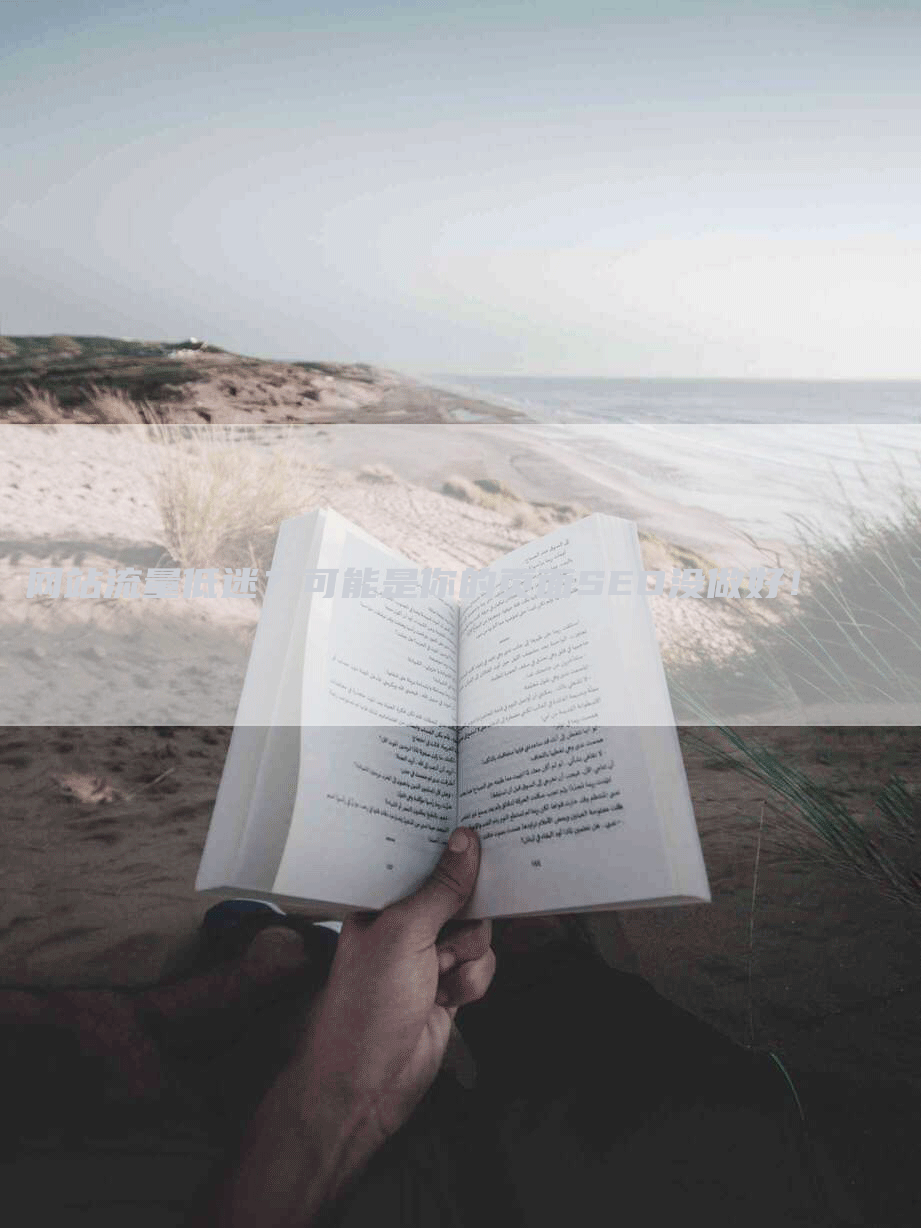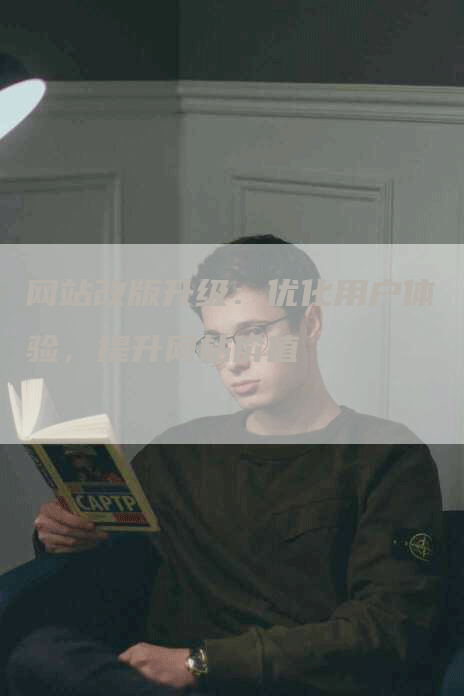什么是Word中的超链接?
Word中的超链接是一种在文档中创建链接的方式,它可以将文本、图片、图表等内容与其他文档、网页、电子邮件等相关信息进行关联。通过使用超链接,用户可以轻松地在文档中跳转到其他位置或访问外部资源。
如何在Word中创建超链接?
在Word中创建超链接非常简单。首先,选择您想要链接到其他内容的文本、图片或图表。然后,通过以下两种方法之一创建超链接:
- 使用快捷键:按下Ctrl+K(或者点击插入菜单中的“超链接”选项),弹出超链接对话框。
- 使用右键菜单:右键点击所选内容,选择“超链接”选项。
在超链接对话框中,您可以选择链接的类型(网页、文件、邮件等),并在相应的字段中输入链接的地址或选择文件路径。您还可以为超链接设置提示文本,以提供更多信息。
超链接在Word中有哪些应用场景?
Word中的超链接可以被广泛应用于以下场景:
- 文档内导航:通过在文档中创建超链接,读者可以直接跳转到其他部分,快速浏览相关内容。
- 跳转到外部资源:通过将超链接设置为网页、文件或电子邮件地址,用户可以轻松地访问相关信息。
- 引用参考资料:在学术或专业文档中,超链接常被用于引用其他来源的信息,方便读者查看原始资料。
- 创建交互式内容:通过将超链接与宏或其他功能结合使用,可以在Word文档中创建交互式的内容或模拟网页效果。
超链接的样式和交互性如何设置?
Word中的超链接的样式和交互性可以根据用户的需求进行自定义。通过以下方法,您可以对超链接进行样式和交互性的设置:
- 修改链接文字样式:选中超链接文本,通过字体、颜色和下划线等选项对其进行样式调整。
- 更改鼠标指针:设置超链接的鼠标指针样式,以提示用户该文本可点击。
- 添加提示文本:为超链接添加提示文本,当用户将鼠标悬停在链接上时,显示相关信息。
- 修复或删除超链接:通过右键点击链接,选择“编辑超链接”或“删除超链接”来进行相关操作。
超链接存在的注意事项
在使用Word中的超链接时,请注意以下事项:
- 确保链接的准确性:在创建超链接时,务必确保链接地址的准确性,以免导致用户访问错误的内容。
- 避免链接过多:不宜在文档中过度使用超链接,以免让读者分散注意力。
- 测试链接的可用性:在分享文档之前,建议测试超链接的可用性,确保链接目标能够正常访问。
总而言之,Word中的超链接是一种方便快捷的方式,用于在文档中创建链接,使读者能够轻松跳转到其他位置或访问相关资源。通过合理运用超链接,可以提高文档的可读性和交互性。